win10屏幕太宽怎么办_win10屏幕被拉宽的处理方法
win10系统已经逐渐成为主流操作系统,很多网友都将自己的电脑升级为win10系统了,但在升级后却遇到了电脑屏幕被拉宽的情况,那我们要怎么解决win10屏幕太宽的情况呢?下面小编就来为大家分享具体的解决方法,一起往下看吧。
推荐下载:win10 64位正式版下载
解决方法如下:
1、在桌面空白处右击鼠标选择显示设置并打开。
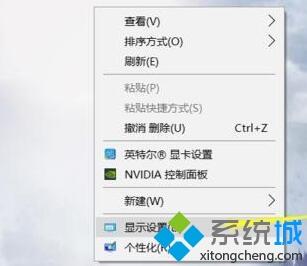
2、进入显示设置界面后首先找到并点击应用大小后面的箭头;
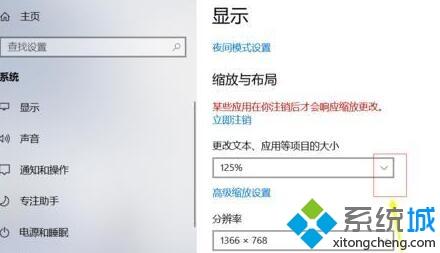
3、将应用的大小比列调整到100%。
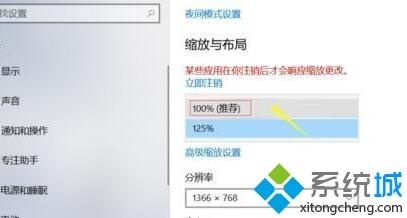
4、接下来就是对分辨率的调整了!点击分辨率后面的箭头。

5、打来后不要选推荐的屏幕了,这个时候需要根据实际情况来调整到合适字体大小即可。

win10屏幕被拉宽的处理方法就为大家分享到这里啦,有出现同样情况的可以按照上面的方法来解决哦。
我告诉你msdn版权声明:以上内容作者已申请原创保护,未经允许不得转载,侵权必究!授权事宜、对本内容有异议或投诉,敬请联系网站管理员,我们将尽快回复您,谢谢合作!










